
sdx15 - stock.adobe.com
Wie Sie Windows Server 2025 installieren oder aktualisieren
Windows Server 2025 verfügt über einen neuen Installationsassistenten und Upgrade-Optionen von älteren Versionen. Der Server kann auch als VM in Hyper-V installiert werden.
Windows Server 2025 lässt sich herkömmlich installieren, genauso wie Windows Server 2019/2022. Der Installationsassistent ist allerdings neu und im Bereich der Lizenzierung gibt es das Pay-as-you-go-Verfahren (nutzungsbasierte Bezahlung), mit dem Unternehmen lokal betriebene Server über ein Azure-Abonnement lizenzieren können. Dazu muss der Server mit Azure Arc nach der Installation mit Azure verbunden werden. Neu ist auch die Möglichkeit, von älteren Serverversionen direkt zu Windows Server 2025 aktualisieren zu können. Bisher war das nur von den letzten beiden Vorversionen möglich.
Betreiben Unternehmen Windows Server 2025 als VM in Hyper-V mit Windows Server 2025, dann lässt sich die Konfigurationsversion 12 nutzen. In diesem Fall kann die VM aber nicht mehr zu einem Hyper-V-Host mit Windows Server 2022 oder älter repliziert werden.
Warum die Aktualisierung zu Windows Server 2025 sinnvoll und flexibel ist
Unternehmen können ab Windows Server 2012 R2 einen Server direkt zu Windows Server 2025 aktualisieren. Bei Hardware mag das nicht immer sinnvoll sein, aber für VMs ist das ideal. Denn hier ist die Hardware ohnehin virtualisiert und lässt sich problemlos direkt zu Windows Server 2025 aktualisieren.
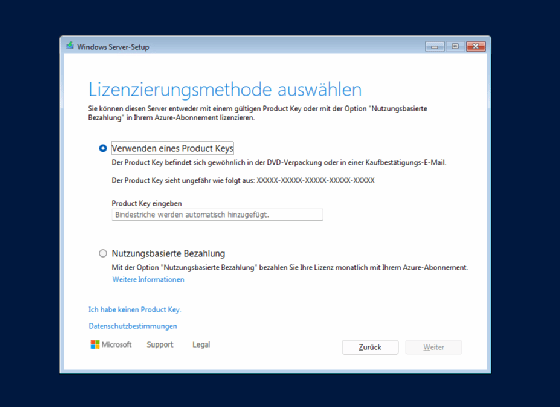
Sinnvoll ist eine vorherige Datensicherung und Snapshots des Zustands. Technisch ist eine Aktualisierung zu einer neueren Serverversion schon länger über mehrere Versionen hinweg möglich, allerdings wurde das bisher nicht offiziell unterstützt, sodass Unternehmen, die diesen Weg gegangen sind, den Support verloren haben. Mit Windows Server 2025 ändert Microsoft das und erlaubt flexiblere Installationsmöglichkeiten.
Darüber hinaus ermöglicht Windows Server 2025 noch die direkte Aktualisierung von Servern über Windows-Update. Das funktioniert ähnlich, wie bei der Aktualisierung von Windows 10 zu Windows 11. Bei entsprechender Lizenzierung zeigt Microsoft die Update-Möglichkeit zu Windows Server 2025 in der Windows-Update-Steuerung von Servern ab Windows Server 2012 R2 an. Allerdings bedeutet das nicht, dass Windows Server 2025 kostenlos ist, sondern Unternehmen brauchen eine Serverlizenz für Windows Server 2025 und auch CALs. Die CALs von Windows Server 2022 und älter dürfen nicht für Zugriffe auf Windows Server 2025 genutzt werden.
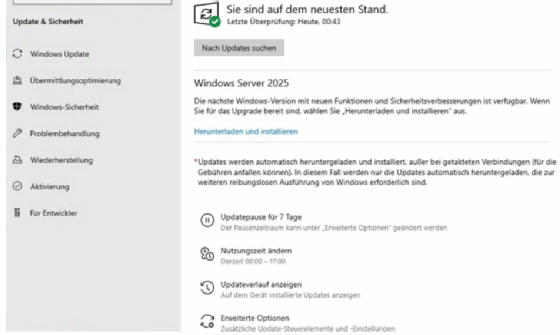
Neuinstallation von Windows Server 2025
Die Installationsoberfläche ist noch sehr ähnlich zu Windows Server 2022, wurde aber an die neue Windows-11-Optik angepasst.
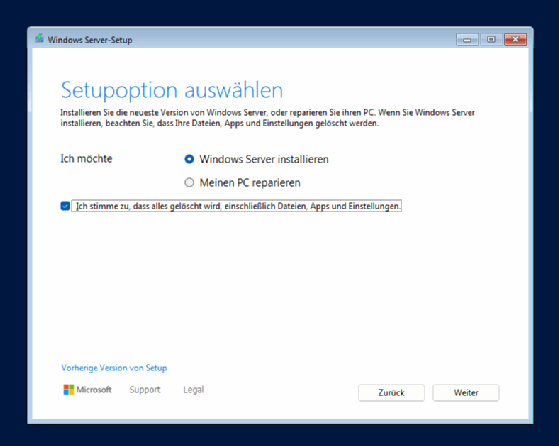
Im Rahmen der Installation erfolgt dann auch die Auswahl der Lizenzoption und danach die Option zur Installation eines Core-Servers oder eines Servers mit Desktop-Oberfläche. Nach der Bestätigung der Lizenzbedingungen, wird die Partition zur Installation ausgewählt.
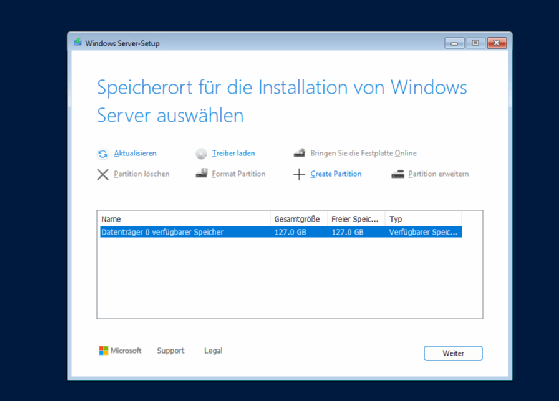
Danach startet der Installationsassistent und Windows Server 2025 steht zur Verfügung.
Aktualisierung von Vorgängerversionen zu Windows Server 2025
Die Aktualisierung von Vorgängerversionen zu Windows Server 2025 erfolgt nach dem Start des Betriebssystems. Hier stellt man entweder die Installationsdateien als ISO-Datei bereit oder verbindet einen USB-Stick mit dem Installationsdateien. Danach startet der Assistent zur Aktualisierung. Dieser aktualisiert zunächst die Installationsdateien, wenn das gewünscht ist, und startet anschließend die Aktualisierung.
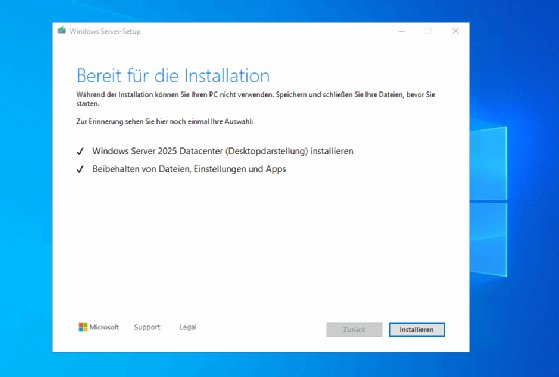
Auch hier stehen die verschiedenen Lizenzierungsoptionen zur Auswahl, zum Beispiel die nutzungsbasierte Bezahlung (Pay-as-you-go). Nach der Auswahl der Edition erfolgt schließlich bei der Seite Wählen Sie aus, was Sie behalten möchten die Auswahl von Beibehalten von Dateien, Einstellungen und Apps, um den Server komplett neu zu installieren. Im Anschluss prüft der Installationsassistent, ob die Installation durchgeführt werden kann. Dann erfolgt die eigentliche Aktualisierung.
Überprüfung der Aktivierung
Nach der Installation oder Aktualisierung zu Windows Server 2025 sollten Admins in den Einstellungen von Windows Server 2025 bei System\Aktivierung überprüfen, ob das Betriebssystem aktiviert ist. Hier lässt sich auch der Produktschlüssel abrufen.
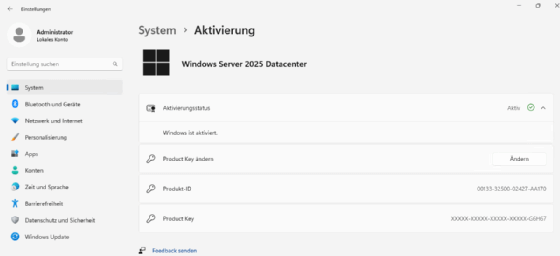
Wenn das Betriebssystem nutzungsbasiert lizenziert werden soll, ist es notwendig, den Azure-Arc-Assistenten durchzuarbeiten, um den Server mit Azure zu verbinden. Danach ist es parallel noch möglich Hotpatching zu aktivieren. Das ist allerdings nur optional. Wenn der Server über einen Produktschlüssel lizenziert wird, ist keine Verbindung mit Azure notwendig. Diese Cloud-Verbindung bleibt auch in Windows Server 2025 optional.
Bei hardwarebasierter Installation sollten im Anschluss natürlich auch die Treiber überprüft und aktualisiert werden. Auch das Abrufen aktueller Windows-Updates ist notwendig. Es gibt bereits jetzt Updates für verschiedene Komponenten in Windows Server 2025.






